Oglas
Prema mojem skromnom i opreznom mišljenju, postoje dvije stvari nad kojima nikada ne biste trebali kontrolirati automatizirani softver kada koristite Windows sustav: upravljački programi i registar. Sada postoji čitav niz rješenja za njih ako želite krenuti tom stazom, ali ako ste iskusan korisnik, jednostavno vam to ne bih preporučio. Može dovesti do nestabilnosti sustava i nekih većih problema. Ja sam to iskusio iz prve ruke i nije zabavno.
Lov na vozače uređaja ionako više nije takav zadatak. Većina vaših Windows upravljačkih programa nikada neće trebati dodirivati odmah iz okvira. Ipak, vaša se video kartica nalazi na svojem svetom teritoriju. Upravljački programi za video kartice ažuriraju se češće nego na primjer, upravljački programi vaše mrežne kartice. Ažuriranje upravljačkih programa za vaše video kartice također može pokazati veliko povećanje performansi u vašem sustavu. Ažuriranje ovih upravljačkih programa vrlo je bitno ako ste igrač.
Ako danas kupujete novo Windows računalo, grafičku će karticu proizvesti jedna od dvije tvrtke: NVIDIA ili
AMD 5 razloga zašto su AMD-ovi procesori osuđeni [mišljenje]Krajem 1999. sagradio sam prvo računalo. Koristio je AMD Athlon procesor taktov na 500 MHz koji je bio dovoljno brz da bi tada mogao igrati većinu igara, a ujedno i bolju vrijednost ... Čitaj više . Imajući tako ograničen izbor uistinu se čini da bi ažuriranje vozača bilo vrlo bezbolno iskustvo. Toliko bezbolno da obje web stranice imaju automatizirane resurse koji će vam (vjerojatno) omogućiti da ažurirate upravljačke programe za vaše video kartice na jednostavan način u samo nekoliko klikova.Pronalaženje modela vaše video kartice
Prvi korak je zapravo otkrivanje onoga što tražimo. Počnimo s vašim Upravljačka ploča a onda do Upravitelj uređaja.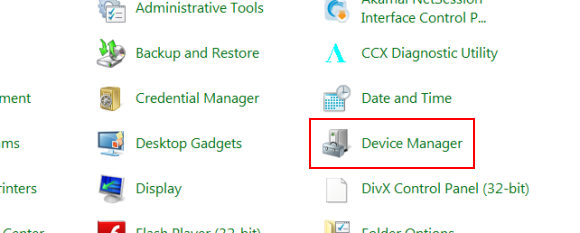
Odatle biste željeli kliknuti na Prilagodljivi adapteri zaglavlje za proširenje stabla.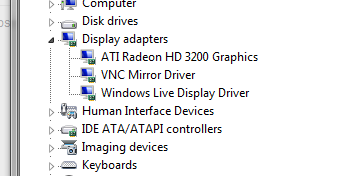
Odavde bi trebalo biti lako vidjeti što je vaša video kartica. Kao što vidite, imam ATI Radeon HD 3200, ATI je u vlasništvu AMD-a.
Nazovimo ovaj sljedeći korak prečicom. Kliknite desnom tipkom na naziv vaše video kartice i kliknite Ažuriranje softvera za upravljački program…. Trebalo bi iznijeti sljedeće.
Prva opcija koja je tamo prikazana je ono što želite kliknuti da biste automatski pretraživali ažuriranja za vozače na mreži. Ako se pronađe ažurirano, fenomenalno. Nastavite i slijedite ih kako biste ih instalirali. Ako ne, dobit ćete sljedeću poruku.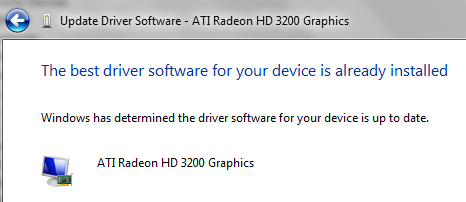
Međutim, s obzirom na onu napomenu o nepovjerenju automatiziranog softvera ranije, nećemo slušati Windows. Windows bi mogao pogriješiti. Dakle, sada kada smo shvatili kakvu video karticu imate, krenimo na našu potragu.
NVIDIA kartice
NVIDIAers mogu jednostavno kliknuti ovu vezu: http://www.nvidia.com/Download/index.aspx? lang = hr-hr
Nakon toga ćete vidjeti krajnji dio pri dnu.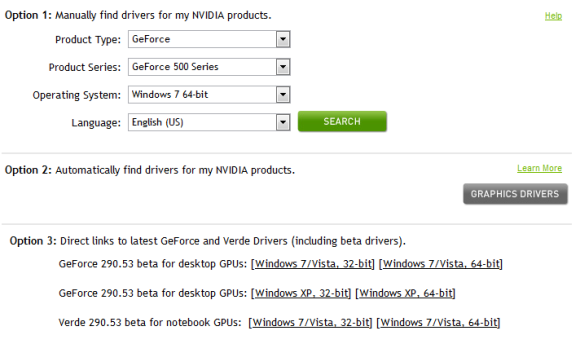
Opcija 2 to je ono što biste željeli ići ovdje. Preporučujem korištenje preglednika Internet Explorer tijekom pokretanja ove automatizirane provjere jer ima tendenciju da ActiveX i dodatke preglednika malo bolje upravljaju od većine preglednika (iznenađujuće). Može vas zatražiti da instalirate ActiveX kontrolu ili otvorite prompt za instalaciju softvera. Krenite s tim. To je sigurno. Nakon toga prikazat će vam se zaslon s naznakom da su vam potrebni ažurirani upravljački programi ili da su vaši upravljački programi ažurirani ili da automatizirana provjera nije uspjela.
Ako automatska provjera nije uspjela, toplo vam preporučam da odete nazad i prošetate se njome opcija 1, ručno odabirom kartice za ažuriranje.
AMD kartice
Ako koristite AMD / ATI GPU, želite ići ovdje: http://support.amd.com/us/gpudownload/Pages/index.aspx
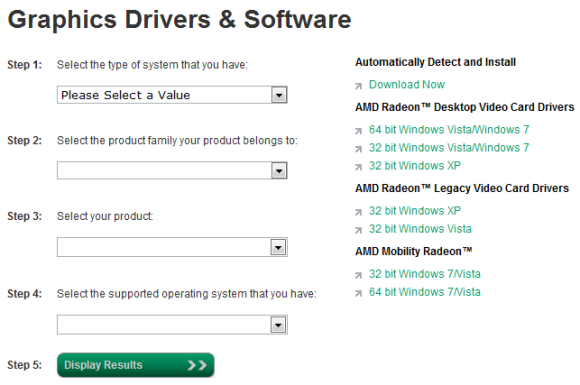
Odatle to želiš pokušati Automatski otkrij i instaliraj (na desnu stranu). Opet budite u programu Internet Explorer dok to radite. Osjetite se sigurnim za instaliranje i pokretanje upita koji se pojave u toku postupka jer su dodaci preglednika potrebni da biste znali koju karticu koristite. Ako je uspješna, obavijestit će vas da je vaša kartica ažurirana ili da treba ažurirati, u protivnom će vam reći da skeniranje nije moguće dovršiti.
U slučaju da skeniranje ne uspije, vratite se natrag i slijedite njihov postupak u pet koraka da odredite vaše točne upravljačke programe za video kartice. Ovo je najsigurniji način za ažuriranje.
Ono što nikad neću preporučiti jest korištenje automatiziranog softvera poput SlimDrivers ili Driver Magician. Čak i u najboljoj vjeri, ti programi ne poznaju vaš sustav kao i vi. U gorim slučajevima, ti su programi ispunjeni špijunskim softverom i adwareom koji stvarno mogu oštetiti vaš sustav. Top 8 Internet prijevara i prijevara svih vremenaEvo nekoliko uobičajenih primjera prijevara na mreži kako biste lakše uočili internetske prevare i izbjegli upadanje u zamke. Čitaj više
Želim vam preporučiti da niste samo Google ažuriranja za vaše vozače. Uzmite ih direktno od proizvođača kao što sam vam odredio. Nije pametno vjerovati ažuriranjima s te-one-official-driver-site.com, znate?
Sretno u osvježavanju vizualizacije vašeg sustava i ako naiđete na bilo kakve probleme, ovdje mi snimite komentar.
Craig je web poduzetnik, pridruženi trgovac i bloger sa Floride. Još zanimljivih stvari možete pronaći i ostati u kontaktu s njim na Facebooku.